Sonar X4中文版是一款全能的音乐制作软件,这款软件支持Wave,MP3,ACID音频,WMA,AIFF和其它流行的音频格式,并提供所需的所有处理工具,让你快速、高效地完成专业质量的工作。这款软件除了不支持MAC,其各方面功能和Cubase不相上下的强大,推荐有需要的用户下载使用。
Sonar x4新版特色:
增强的控制性能
音乐制作过程中要求人机交互频繁,所以对音乐制作软件而言控制性能的好坏也是评价其是否成功的重要因素。有人喜欢Logic Audio仅仅是因为它的热键实用好记,而更多不愿意放弃模拟调台去改用电脑录音的原因是后者缺乏真实的手感,鼠标操作难于习惯。
针对这种需求,Cakewalk SONAR 4改进了软件的热键控制性能,你可以直接套用Cubase、Nuendo、Logic、Digital Performer、Pro Tools、Samplitude、vegas等软件的键盘热键定义来操作SONAR 4。
外部控制器是SONAR 3用来解决外接扩展操作台的方案,用户通过外部控制台上的按钮可以直接命令SONAR软件执行各项任务。但专用的外部控制器通常比较昂贵,因此在Cakewalk SONAR 4版本中新增了对Jostick(通用游戏杆)的支持,即:用户可以用最普通的游戏手柄充当SONAR 4的外部控制器设备,利用游戏杆上的按键向软件发送播放、停止、录音等指令,甚至还可利用游戏杆上的X-Y方向轴控制音轨在3D环绕声场中的声像定位。
在SONAR 4中套用其他软件热键定义的操作如下:先在Options菜单下选择Key Buindings,然后单击Import按钮,在SONAR 4安装路径下找到所需的热键映射文件(扩展名为*.kbn),将其载入即可。详见图16所示。
图16 套用其他音乐软件的热键设置:
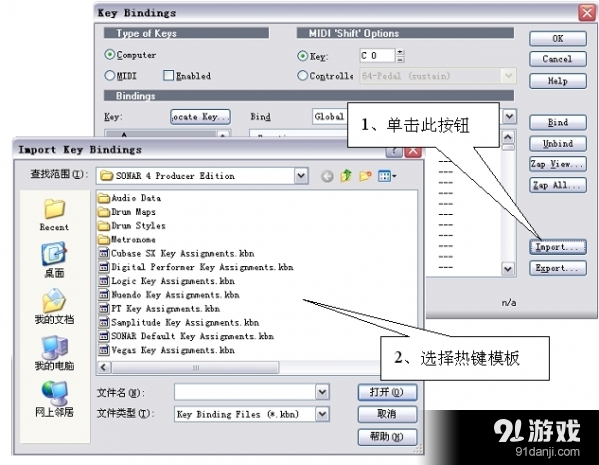
利用普通游戏手柄操控SONAR 4的步骤是:先要正确安装游戏手柄的驱动程序(在“Windows控制面板-游戏控制器”中应能看到相应的设备);再到SONAR 4的Options | Control Surface对话框中加入Joystick Panner作为控制设备;然后转到Tools菜单下选择JoystickPanner,打开JoystickPanner按钮功能设置对话框。
先设置Button 1的功能为Engage Pan Mode,Button 2功能设置为Engage Pan Nav Mode,然后再为其他游戏杆上的其他按钮逐一分配功能(例如:可设置Button 3为Play、Button 4为Record、Button 5为OK等)。利用Config Direct Input Device按钮可对游戏杆设备进行校正。设置完成后,按下游戏手柄上的Button 3,应能触发SONAR 4的Play(播放)功能。
设置过程参看图17所示。
图17利用普通游戏手柄操控SONAR 4:
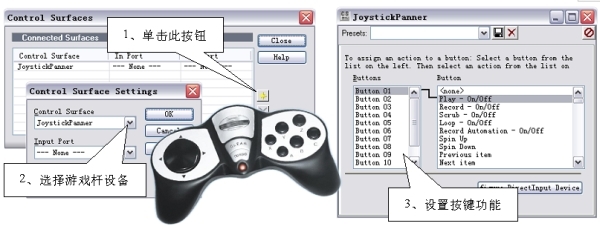
设置完成后,就可运用游戏手柄来定位音轨的环绕声像和操作SONAR 4动作了。
在SONAR 4工具栏上任意空白处右击,选择Control Surface将控制工具组调出,如图18所示。Control Surface工具组中,左边是可用的控制设备,右边是要被控制的目标。控制目标可通过按下游戏手柄上的Button 2后用手柄的Y方向键设置,例如,要控制音轨3的环绕声像定位,就将控制目标设定为Track 3 Surround Main。
图18 Control Surface工具组:
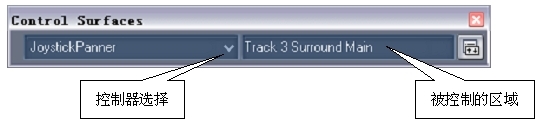
确定了要控制的目标音轨后,按住游戏手柄上的Button 1不放,该轨的Surround Panner定位点会立即复位至圆心,旋转游戏手柄的十字摇杆可以改变环绕声像的位置,调节合适后释放Button 1可使定位点固定。
增强的MIDI性能
在Cakewalk SONAR 4 Producer Edition中,MIDI音符也可以象音频数据那样进行Loop处理。将一块MIDI切片Loop化以后,只要拖拉它的边缘就能使之无限次反复,而且可以通过“标志(Marker)”定义的音高来控制MIDI Loop的发声特性。
仍以本书第5章中的示范曲制作为例。假设乐曲的打击乐声部在若干小节内都维持不变的节奏,那么,我们只消手动打好一个小节的MIDI音符,然后右击这一个小节的MIDI切片并选择Clip Properties,切换到Groove-CliPS标签页将Enable Looping选中,设置好Beats in参数(若乐曲为4/4拍且MIDI切片中信息为一个小节,则Beats in = 4,依此类推),单击“确定”后MIDI切片就会变成四周切脚的Loop切片。此时,拖拽MIDI Loop的右边界即可使其不断重复演奏。见图19。
图19用MIDI切片制作Loop循环素材:
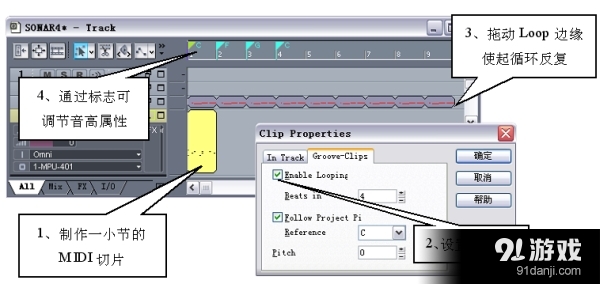
再举一个例子:假设乐曲的节奏吉他或贝司声部在若干小节内都是在重复同一种节奏型(与鼓声部不同的是,节奏伴奏乐器会有音高的变化),而从头到尾用键盘弹完全曲的伴奏又嫌太麻烦,那么不妨参照本书第5章中用音频Loop方式制作节奏吉他的范例,先做好一个小节吉他伴奏的MIDI切片,然后使其Loop化并在Groove-Clips标签页中设置参考音和选中Follow Project Pitch(由Marker决定音高)。这样,当需要发生发生和弦更替时,只要在变化点插入一标志并把Groove-Clip Pitch设置为所需要的和弦根音,就能将那一个小节的MIDI切片派生出全曲的伴奏声部。当然,与应用音频Loop制作伴奏一样,如果乐曲中有不同类型的和弦,就必须按所用到的和弦类型(大三和弦、小三和弦、属七和弦等)各制作一个MIDI Loop。
Cakewalk SONAR 4 Producer Edition安装光盘中还新增了许多第三方的MIDI FX插件(MIDI效果器),如:可用于制作重奏、合奏和自动伴奏的JMT Orchestrator等。
SONAR 4 Producer Edition新增了若干插件和DXi软音源。
在SONAR 4 Producer Edition中,以新的DXi软音源Cakewalk TTS-1替换掉SONAR 3及以前版本提供的Edirol VSC音源插件。TTS-1为符合GM2标准的多通道多音色综合音源,音色样本由Roland提供。它共有256个音色,9套鼓组,128复音,16声部,支持24bit/96kHz输出,音色比VSC DXi更上一层楼。如图20所示。
图20 取代Roland VSC的综合音源:TTS-1 Dxi:

辅助通道的声音可以发送给另外的辅助通道,而且辅助通道数量无限(学Samplitude)
主界面选中某个音轨,旁边显示出主要的音轨参数(学Cubase SX)
插入效果器、修正波形、loop操作都不必中断声音的播放
加入UltraFunk全线效果器(看起来是SONAR把UltraFunk给收购了)
支持VST和VSTi插件(不要听Cakewalk骗人,SONAR 3绝对不是直接支持VST和VSTi的,需要使用附带的VST to DX wrapper将VST/VSTi转换成DX/DXi插件使用)
新添走带控制器Transport
带有Project 5,VST to DX wrapper,UltraFunk全线效果器,Lexicon Pantheon Reverb效果器,VSampler 3.0采样器

音频处理 | 232.00MB
2020-08-15
下载
音频处理 | 9.20MB
2020-08-12
下载
音频处理 | 68.00MB
2020-08-11
下载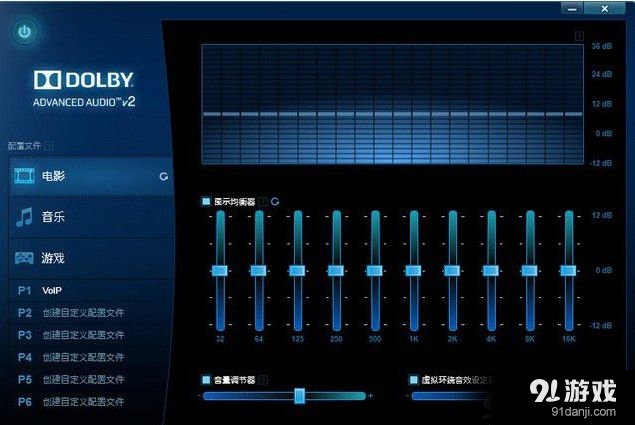
音频处理 | 257.00MB
2017-01-06
下载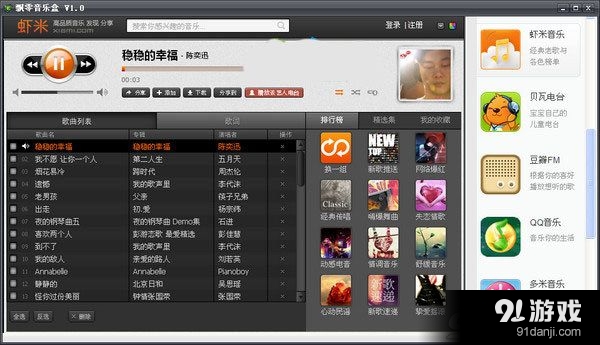
音频处理 | 1.04MB
2017-01-02
下载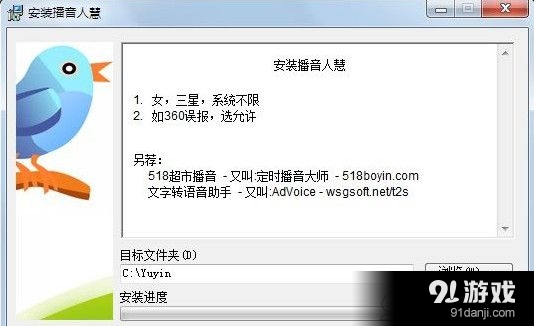
音频处理 | 346.00MB
2016-12-27
下载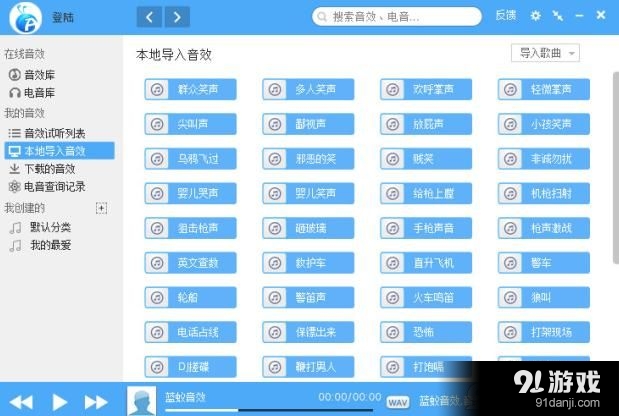
音频处理 | 22.80MB
2016-04-25
下载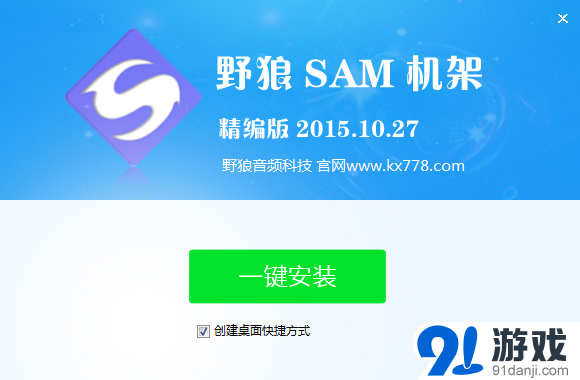
音频处理 | 67.00MB
2015-11-25
下载
音频处理 | 9.43MB
2015-08-27
下载
音频处理 | 1.40MB
2015-05-28
下载